كيفية إدارة منتجات WooCommerce Backorder بكميات كبيرة؟
نشرت: 2022-09-15إن جذب العملاء إلى موقع WooCommerce الخاص بك هو بالتأكيد عملية شاقة. الترويج للمنتجات ، وحلول الترويج ، وتقديم الخصومات ، وإغلاق الصفقات ، يتطلب الأمر الكثير لجذب الزوار لشراء منتجاتك.
تخيل أنه بعد القيام بجميع الأنشطة الترويجية ، يغادر الزوار الموقع دون إجراء عملية شراء إذا وجدوا أن المنتج الذي يبحثون عنه غير متوفر بالمخزون!
إذن ، هل هناك طريقة يمكنك من خلالها الاحتفاظ بهؤلاء المشترين نصف الراضين؟ بالتأكيد وهذا ما نسميه "قبول WooCommerce backorder".
فهم أمر مؤجل WooCommerce بمثال بسيط
يعد WooCommerce backorder إحدى الطرق التي يمكنك من خلالها قبول طلبات المنتجات التي نفدت من المخزون.
تتمثل الطريقة التقليدية لقبول الطلبات في عرض تسمية المخزون وتحديد تاريخ التسليم المتوقع. أثناء استخدام أمر WooCommerce الخلفي ، يمكن لمديري المتاجر الحصول على واجهة تعرض الوقت الذي سيعود فيه المنتج إلى المخزون متبوعًا بوقت التسليم المتوقع.
لست متأكدا ما يعنيه هذا؟ دعونا نأخذ مثالا على هذا.
لنفترض أن عميلاً يدعى روبن قام بزيارة متجرك عبر الإنترنت لشراء هاتف ذكي وسماعة رأس. الآن ، المتجر يحتوي على سماعة الرأس المطلوبة في المخزون. تعرض صفحة المنتج تاريخ التسليم المتوقع ليومين من التاريخ الحالي.
ومع ذلك ، فإن الهاتف الذكي غير متوفر وسيستغرق الأمر في المتوسط من 4 إلى 5 أيام للحصول على المنتج من المورد وثلاثة أيام أخرى لتسليمه إلى العميل.
هنا ، إذا سمحت بالطلب الخلفي ، فهذا يعني أنه يمكن للعميل تقديم طلب للهاتف الذكي. ولكن سيستلمها لاحقًا وقد تتلقى إشعارًا بالبريد الإلكتروني حولها. بهذه الطريقة ، يمكن لمتجر WooCommerce أن يلبي بشكل فعال متطلبات العملاء مع إبقائهم على اطلاع ومحدثين حول التاريخ الفعلي للتوافر والتسليم.
ثلاث فوائد لـ WooCommerce backorders
- تمكن المشترين من تقديم طلب حتى إذا كان المنتج غير متوفر. بهذه الطريقة يمكنك منع زوار موقعك من الانتقال إلى موقع المنافس. لذلك إذا قارنت WooCommerce backorder مقابل out of stock ، فإن backorder لها اليد العليا.
- تساعد طلبات WooCommerce backorders على كسب ثقة العميل نظرًا لسهولة الطلب مقدمًا.
- يؤدي تقديم الطلبات المتأخرة في الوقت المذكور إلى بناء ولاء العملاء ، مما يعود بالفائدة على الموقع.
طريقة ممتازة لإدارة backorders في متجر WooCommerce الخاص بك هي استخدام مكون إضافي لـ WooCommerce backorder . سوف ندخل في التفاصيل في القسم التالي.
إدارة المخزون والطلبات المؤجلة باستخدام WooCommerce الافتراضي
يسمح لك WooCommerce افتراضيًا بإدارة مخزون المنتج. أدخل كمية المخزون ، وسيقوم WooCommerce تلقائيًا بإدارة المخزون وحالة مخزون التحديثات التلقائية كمخزون أو غير متوفر أو قيد الطلب.
ومع ذلك ، لإدارة backorders ، تحتاج إلى:
- قم بتمكين خيار
Manage stock - عيّن
Stock statusإلىIn Stockعلى الرغم من أن كمية المخزون تساوي 0 أو أقل.
سيساعد هذا في قبول الطلبات حتى بعد وصول السهم إلى الصفر.
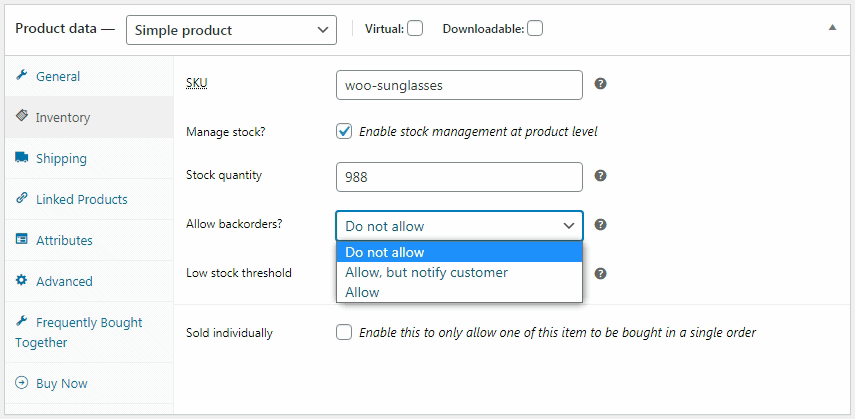
بمجرد تمكين خيار Allow backorders ، تحصل على ثلاثة خيارات أخرى:
- لا تسمح
- السماح ، ولكن إبلاغ العميل
- السماح
يقترح الخيار Do not allow " و " Allow " بشكل أساسي ما إذا كان يمكن وضع الطلبات الخلفية لمنتج معين. إذا تم تحديد خيار Allow, but notify customer ، فسيُسمح للعميل بتقديم طلب وسيتم إخطاره بالتاريخ الذي سيعود فيه المنتج إلى المخزون.

يمكّنك WooCommerce الافتراضي أيضًا من البحث والاطلاع على المنتجات الموجودة في الطلب المتأخر.
ولكن هنا حيث تقصر إدارة المؤجل الافتراضية
لأكثر من عشرة منتجات ، هذا مصدر قلق.
بحاجة للذهاب إلى كل منتج لضبطه على backorder
هذا محبط للغاية ويستغرق وقتًا طويلاً. فقط تخيل لو كان لديك المئات والآلاف من المنتجات ، فهل ستفعل ذلك واحدًا تلو الآخر؟
هذا يعني أنه لا يمكنك تحرير أوامر WooCommerce backorders بشكل مجمّع.
بالتأكيد ، أنت بحاجة إلى حل يسرع هذه العملية برمتها.
لا توجد عوامل تصفية بحث متقدمة
ماذا لو كنت ترغب في تعيين المنتجات على backorder بناءً على الفئات أو سعر بيعها؟ ماذا لو كنت ترغب في تعيين المنتجات التي لها سمات محددة في backorder.
لا يمكنك فعل ذلك باستخدام WooCommerce الافتراضي.
لا يوجد تحرير مضمن ، لا تصدير
لا يمكنك أيضًا تعيين منتج مباشرة على الطلب المؤجل أو تصدير المنتجات المؤجلة.
هذا هو المكان الذي ستحتاج فيه إلى مكون إضافي.
كيف تدير WooCommerce backorders بطريقة بسيطة وجماعية؟
يمكّن البرنامج المساعد Smart Manager أصحاب المتاجر من إدارة مخزونهم وتشغيله بفعالية وأثناء التنقل. من خلال تقديم عرض جدول بيانات يشبه Excel وسرعة فائقة ، يسمح لك Smart Manager بتتبع مخزون WooCommerce وإدارته من صفحة واحدة.
بعض الأسباب التي تجعل Smart Manager يعتبر أفضل مكون إضافي لـ WooCommerce backorder:
تحرير backorders مباشرة
يمكنك تعيين الطلبات الخلفية لكل من المنتجات البسيطة والمتغيرة مباشرةً (تحرير مضمن) باستخدام Smart Manager.
انقر فوق إدخال الطلب المتأخر لأي منتج كما هو موضح ، حدد خيارًا من القائمة المنسدلة واحفظه.
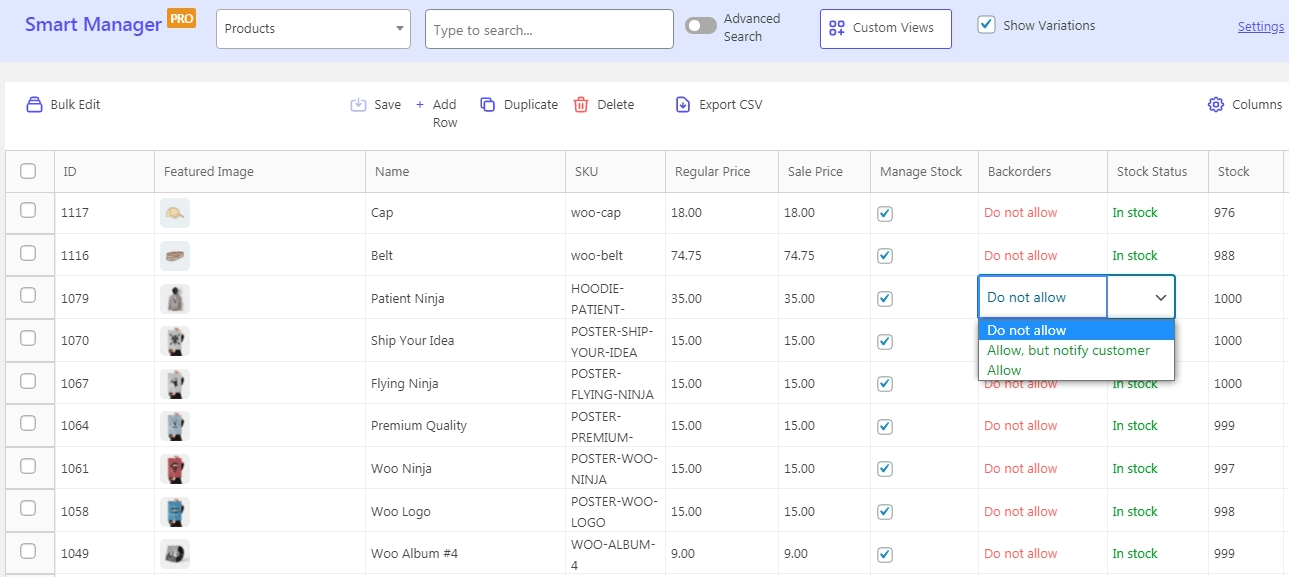
وبالمثل ، يمكنك إضافة منتجات جديدة مباشرةً باستخدام علامة التبويب "إضافة صف" وتعيينه على أمر مؤجل.
تحرير جماعي backorders بناء على عوامل تصفية البحث
هذه هي الميزة الأكثر استخدامًا في Smart Manager - التحرير الجماعي .
يدعم المكون الإضافي أيضًا إمكانات البحث المتقدمة التي تستخدم عوامل التشغيل AND و OR لتصفية المنتجات الصحيحة.
ما عليك سوى تحديد المنتجات بناءً على عوامل التصفية وتطبيق عملية التحرير المجمعة.
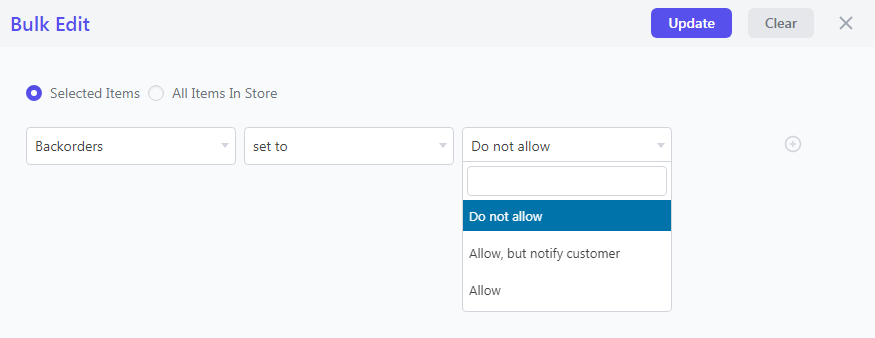
- انقر فوق مفتاح تبديل
Advanced Search، وأدخل الشروط الخاصة بك في لوحة الشريحة. - حدد المنتجات المطلوبة ، وانقر فوق خيار
Bulk edit، وأدخل الشروط في لوحة شريحة فوق وانقر فوقUpdate
تقديم خصم للطلبات المتأخرة
في بعض الأحيان ، قد يحدث أن العملاء لا يخططون لشراء البضائع الموجودة في الطلبات المتأخرة. في واقع الأمر ، هذا شيء يقلق كل صاحب متجر WooCommerce.
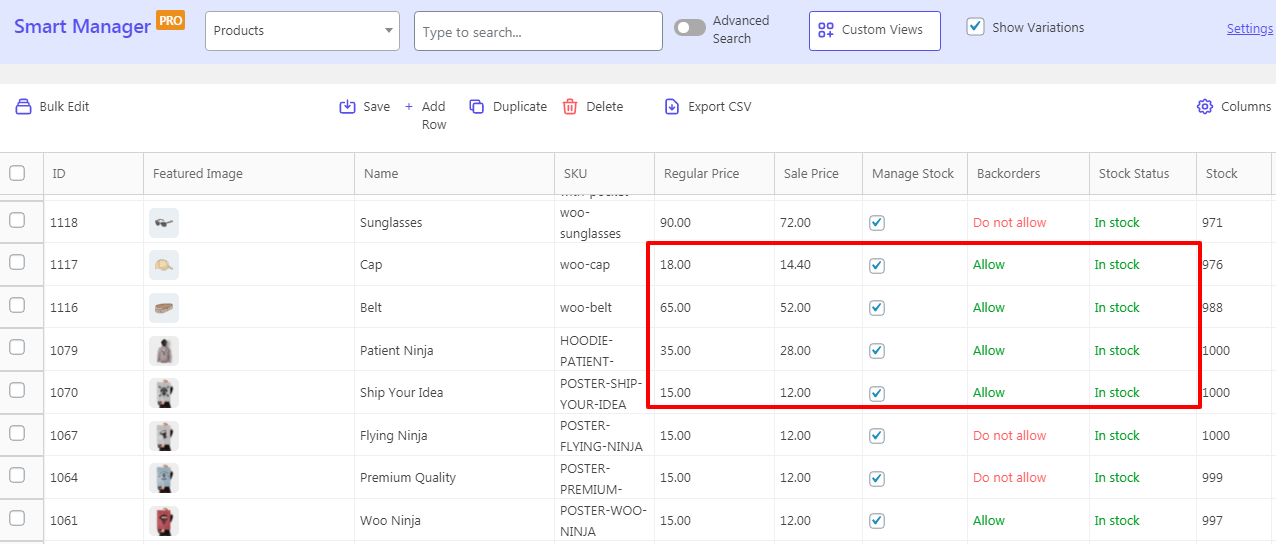
للتعامل مع هذا الأمر ، يمنح البرنامج المساعد Smart Manager سهولة تعيين الخصومات على الطلبات الخلفية بشكل مجمّع أو باستخدام التحرير المضمن. يمكن إنشاء العرض لمنتجات معينة. يساعد تقديم خصومات للمنتجات المتأخرة على زيادة المبيعات.
تصدير الطلبات المتأخرة لـ WooCommerce
يمكّنك المكون الإضافي من تطبيق عوامل تصفية متقدمة وتصدير تفاصيل حول منتجات الطلب المتأخر.
ضع في اعتبارك أنك تريد تصدير منتجات متأخرة تحتوي فقط على اسم المنتج وسعر البيع.
- انقر فوق أيقونة
Columnsفي الزاوية اليسرى العليا - قم بسحب الأعمدة وإفلاتها لإضافة الأعمدة المطلوبة أو إزالتها (هنا ، احتفظ فقط بتمكين أعمدة "Backorders" و "Sale Price" و "Product Name" (اسم المنتج)
- انقر فوق
Updateلإجراء التغييرات - انقر فوق أيقونة
Export
جرب العرض المباشر
إدارة المخزون بشكل أفضل باستخدام Smart Manager
ليس فقط backorders ، ولكن Smart manager هو مكون إضافي ممتاز عندما يتعلق الأمر بإدارة المخزون والمخزون.
- إضافة مخزون جديد مباشرة
- إدارة المخزون لكل منتج
- تحديد السعر العادي والسعر المخفَّض بالجملة
- الأسهم تحرير مضمنة
- عرض شخصي لإدارة المخزون
- مخزون التصدير
- حذف المخزون (حذف كافة المنتجات)
والكثير…
تعرف على المزيد حول إدارة مخزون WooCommerce
استنتاج
من المهم أن تمنح عملائك سهولة تقديم الطلبات حتى عندما يكون المنتج غير متوفر. يعد Backorder بالتأكيد طريقة مثالية لإبقاء العملاء على موقعك.
باستخدام البرنامج المساعد WooCommerce backorder ، يمكنك التعامل مع الطلبات بشكل جيد وإدارة الطلبات بكميات كبيرة وحتى تقديم خصومات ، مما يجعل عملائك راضين وسعداء.
إذا كنت تبحث عن تحسين خيارات متجر WooCommerce وإدارة المخزون والتحكم في المخزون ، فإن البرنامج المساعد Smart Manager سيخدم الغرض بشكل أفضل.
احصل على البرنامج المساعد Smart Manager
